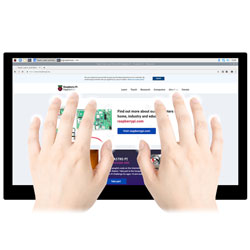- 首页
- >
- 文章中心
- >
- 树莓派教程
- >
- 树莓派显示屏
- >
- HDMI/VGA/USB
15.6HP-CAPQLED 使用教程
说明
产品概述
本产品是通用的15.6寸HDMI QLED量子点显示屏,1920×1080分辨率,带全贴合钢化玻璃电容触摸面板。 支持树莓派,也可作为计算机显示器。
产品特点
- 15.6寸QLED量子点显示屏,具有色域高、色度纯,色彩寿命长等优点
- 硬件分辨率为1920×1080
- 10点电容式触摸控制,全贴合工艺,显示效果更好,钢化玻璃触摸面板,硬度达6H
- 配合Raspberry Pi使用时,支持Raspberry Pi OS / Ubuntu / Kali 和 Retropie
- 配合Jetson Nano使用时,支持Ubuntu
- 作为计算机显示器使用时,支持Windows 11 / 10 / 8.1 / 8 / 7
- 支持主流的游戏机,如微软Xbox360、索尼PS4、任天堂SWITCH等
- 支持多国语言OSD菜单(可用于电源控制,调节亮度/对比度等)
- 带3.5mm音频接口,4PIN喇叭接口,支持HDMI音频输出
资源简介

搭配树莓派使用
支持树莓派的Raspberry Pi OS / Ubuntu / Kali 和 Retropie系统。
请在树莓派官网下载最新版本的镜像。
- 1) 将压缩文件下载到PC上,并解压得到.img文件。
- 2) TF卡连接到PC,使用SDFormatter软件格式化TF卡。
- 3) 打开Win32DiskImager软件,选择第1步准备的系统镜像,点击write烧写系统镜像。
- 4) 烧写完成后,打开TF卡根目录的config.txt文件,在config.txt最后加入以下代码,保存并安全弹出TF卡,将TF卡插入树莓派。
hdmi_group=2
hdmi_mode=82
hdmi_cvt 1920 1080 60 6 0 0 0- 5) 给LCD的DC接口接入12V电源,正常可以看到LCD背光点亮。
- 6) 将LCD的Touch接口连接到树莓派的USB接口,LCD的HDMI接口连接到树莓派的HDMI接口
- 7) 给树莓派上电,正常等待几秒后即可正常显示。
搭旭日® X3派使用
支持ubuntu20.04系统
请在地平线开发者中心 下载ubuntu20.04镜像文件, 并根据旭日X3派用户手册烧写系统。
z 使用方法:
- 1)给LCD的DC接口接入12V电源,正常可以看到LCD背光点亮。
- 2)将LCD的TOUCH接口连接到X3 PI的USB接口。
- 3)将LCD的HDMI接口连接到X3 PI的HDMI接口
- 4)连接5V电源到X3 PI上电启动
注意:
- 1)如果你是在X3派正常启动后接入屏幕,如果屏幕没有反应,请重新启动X3派。
搭配PC机使用
支持PC版Windows 11 / 10 / 8.1 / 8 / 7系统。
使用方法:
- 1) 给LCD的DC接口接入12V电源,正常可以看到LCD背光点亮。
- 2) 将LCD的TOUCH接口连接到PC机的USB接口。稍等片刻,Windows会自动识别触摸功能。
- 3) 如果使用HDMI通信,将LCD的HDMI接口连接到PC机的HDMI接口,大约等待3秒钟后可以看到LCD正常显示。如果需要输出声音,可以通过3.5mm耳机接口或者4PIN喇叭输出HDMI音频。
注意:
- 1) 当PC机同时连接多个显示器时,触摸效果默认作用在主屏上,如需指定触摸到副屏,参见#Windows指定触摸到副屏。
- 2) 有些PC机不支持HDMI设备即插即用,一般重启系统后可正常使用。
- 3) 只有在HDMI通信时,HDMI音频输出才可以正常使用。
Windows指定触控屏
以windows10系统为例:
- 1.进入系统的Windows设置 ,在搜索栏输入并点击" 校准笔和触控输入的屏幕 " (如下图所示)
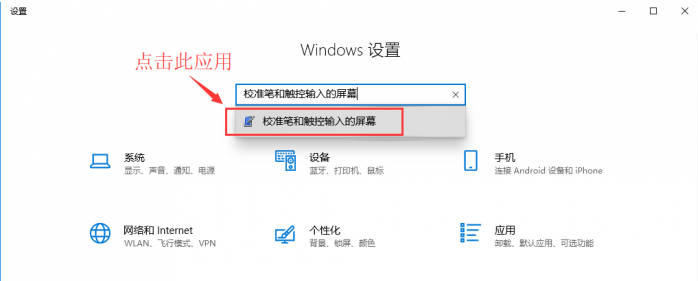
- 2.在弹出的“平板电脑设置”界面中,点击“设置”
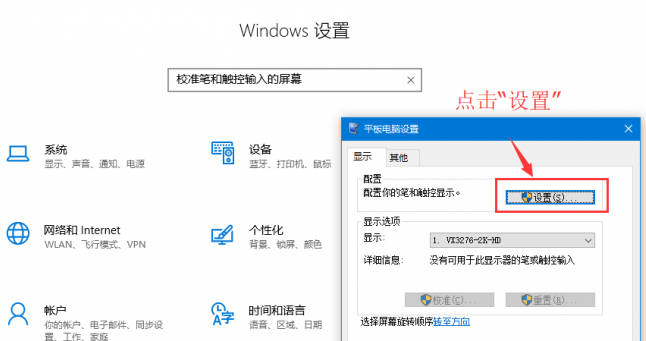
- 3.屏幕将会出现下图的文字提示,请用手指点击触摸板,电脑将会识别其为触控屏。
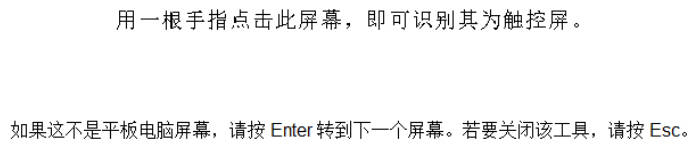
屏幕安装参考说明
屏幕的液晶和触摸板之间使用的是双面胶粘合的方式,为防止在某些特殊情况下(如屏幕倾斜安装时)会出现液晶和触摸板剥离的情况,屏幕在安装的过程中需要考虑给LCD做支撑,以下给出参考示例。
注意:以下用到的组装材料不包含在出货的套件中!!此处只是作为安装参考以及用料参考。
参考示意图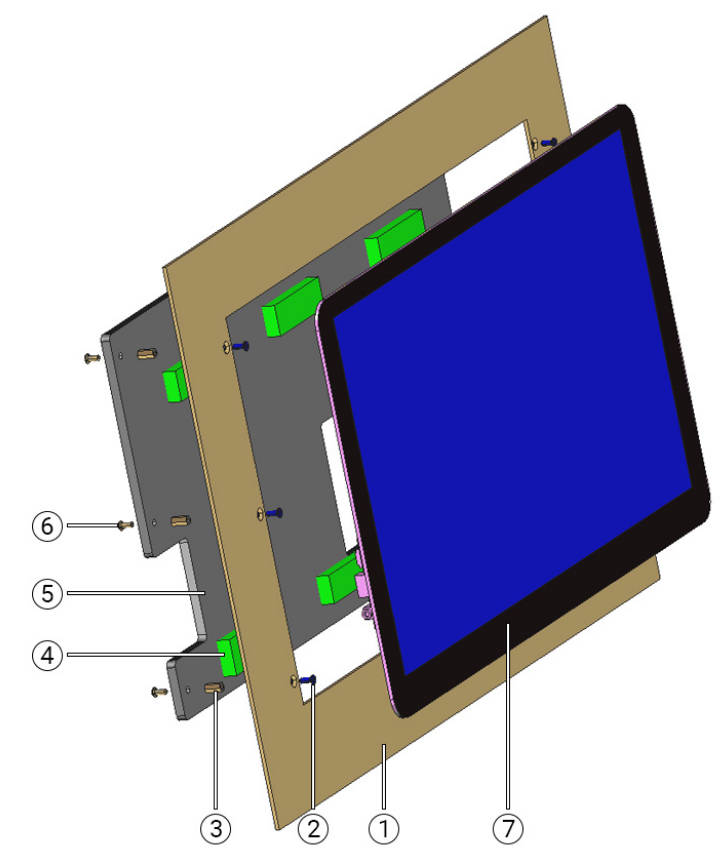
部件名称:
1. 设备壳体
2. 沉头机牙螺丝
3. 铜柱
4. 背胶海绵
5. 亚克力板(厚度5mm及以上)
6. 圆头机牙螺丝
7. HDMI LCD
装配说明
1. 将铜柱③通过沉头螺丝②固定在设备壳体①的背面,再将HDMI LCD⑦嵌入设备壳体①并粘结牢固,壳体上的沉头螺丝孔会在被屏幕边缘遮挡住,外观面看不到螺丝。
2. 将厚度合适的背胶海绵④贴在亚克力板⑤上,注意贴的位置要避开PCB板,最后通过圆头螺丝⑥固定在铜柱③上,装配完毕后要确保海绵完全贴合液晶屏的背面。
3. 亚克力板上需要开孔避开PCB板上的元器件,方便接口与设备进行连接。
资料
相关软件
3D图纸
FAQ
问题:怎么去除树莓派开机时GPU自检的彩色方块?
disable_splash=1问题:如何替换树莓派开机logo图片?
将自定义图片替换此目录的图片即可 /usr/share/plymouth/themes/pix/splash.png
问题:树莓派电容触摸屏如何设置长按触摸?
树莓派长按右键软件安装
测试环境:2022-04-04-raspios-bullseye-armhf 32位系统
支持型号:支持微雪电子DSI LCD、DPI LCD和HDMI LCD电容触摸屏系列的32位系统,64位系统默认不支持
wget https://www.waveshare.net/w/upload/1/18/Evdev-right-click-emulation.zip
unzip Evdev-right-click-emulation.zip
cd evdev-right-click-emulation
sudo apt install build-essential libevdev2 libevdev-dev -y
sudo cp 'out/evdev-rce' '/usr/local/bin/'
sudo chmod +x '/usr/local/bin/evdev-rce'输入命令
sudo evdev-rce
运行之后即可触摸长按实现右键功能
设置 pi用户可以执行
sudo usermod -G 'input' -a pi
echo 'uinput' | sudo tee -a /etc/modules
sudo nano /etc/udev/rules.d/99-uinput.rules在99-uinput.rules文件中添加
KERNEL=="uinput", MODE="0660", GROUP="input"
保存,再在终端运行
sudo udevadm control --reload-rules sudo udevadm trigger
然后重启
sudo reboot
重启后运行(此时不需要sudo)
evdev-rce
运行之后即可触摸长按实现右键功能
设置开机启动
在终端输入
sudo mkdir ~/.config/autostart sudo nano ~/.config/autostart/right_click.desktop
在right_click.desktop增加如下
[Desktop Entry] Version=1.0 Type=Application Name=evdev-rce GenericName=Enable long-press-to-right-click gesture Exec=env LONG_CLICK_INTERVAL=1000 LONG_CLICK_FUZZ=200 /usr/local/bin/evdev-rce Terminal=true StartupNotify=false
如果要修改灵敏度则可以修改 LONG_CLICK_INTERVAL=1000 LONG_CLICK_FUZZ=200 这两者参数大小,.
问题:这款屏幕是不自动息屏的吗,还是必须执行指令才能息屏?
取决于系统,如果系统有休眠,那屏幕也会黑屏。如果是树莓派官方系统,默认十分钟左右无动作是有休眠的。
问题:这款屏幕的纯白亮度是多少?
- 350cd/㎡
问题:这款屏幕如何使用PWM控制背光?
将下图所示的三极管去掉,然后在右侧箭头所指焊盘焊接PWM引脚
在树莓派终端执行以下命令:
gpio -g pwm 18 0 gpio -g mode 18 pwm (占用管脚为PWM管脚) gpio pwmc 1000 gpio -g pwm 18 X (X取值在0~1024之间),0最亮,1024最暗
问题:15.6HP-CAPQLED的4pin接口可以带动多大的喇叭?
问题:这款屏幕的配套电源是多少?
12V 1A 外径3.5 内径1.35,如果您想使用其他电源,需要保证电源纹波在±5%
售后
周一-周五(9:30-6:30)周六(9:30-5:30)
手机:13434470212
邮箱:services04@spotpear.cn
QQ:202004841